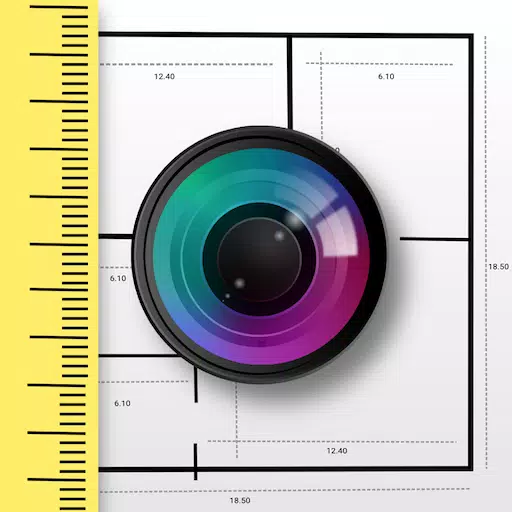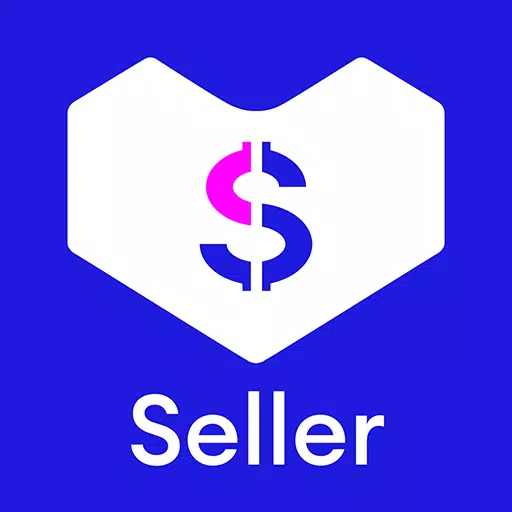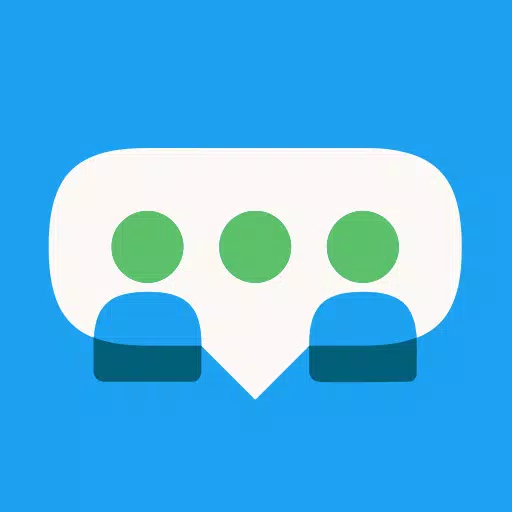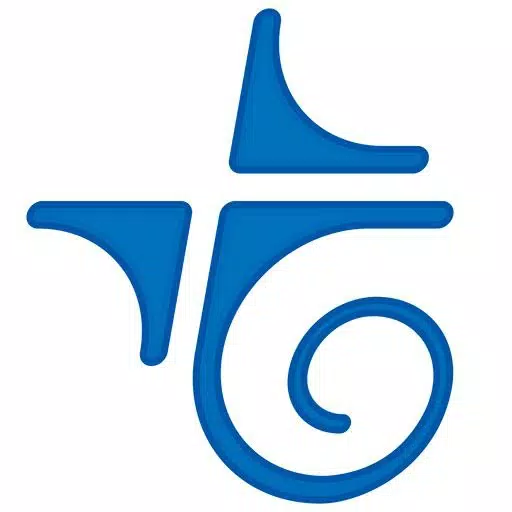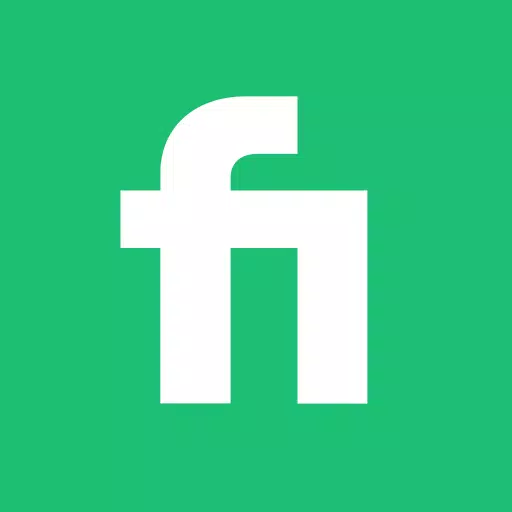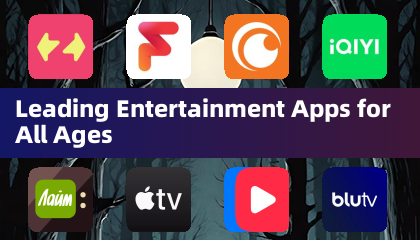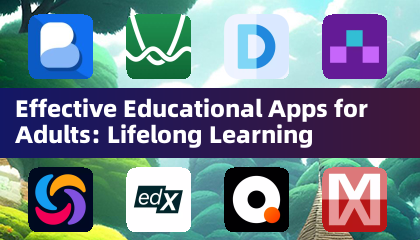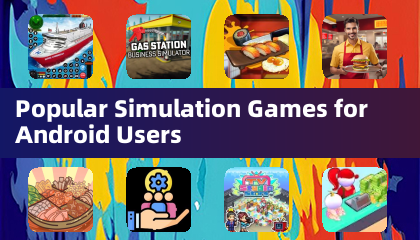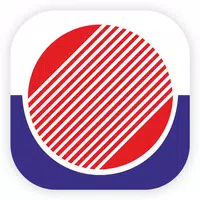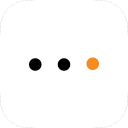Opis aplikacji
Doświadcz mocy zdalnego dostępu z dowolnego miejsca z anyDesk, oferując szybkie i bezpieczne połączenia we wszystkich systemach operacyjnych i urządzeniach. Niezależnie od tego, czy współpracujesz z kolegami z sąsiedztwa, czy łączysz się z drugiej strony świata, potężne oprogramowanie do pomocy zdalnej, zapewnia niezawodne połączenie dla specjalistów IT, jak i prywatnych użytkowników.
AnyDesk jest dumnie wolny od reklam i dostępny bezpłatnie do użytku osobistego. Dla osób wymagających rozwiązań komercyjnych odwiedź: https://anydesk.com/en/order
Niezależnie od tego, czy jesteś w IT wsparcie, pracujesz w domu, czy student ucząc się zdalnie, zdalne oprogramowanie do komputerów stacjonarnych AnyDesk stanowi bezproblemowe rozwiązanie do łączenia się ze zdalnymi urządzeniami o najwyższym poziomie bezpieczeństwa.
Anydesk może pochwalić się szeroką gamą funkcji zdalnego komputera stacjonarnego, w tym:
- Przesyłanie pliku
- Zdalne drukowanie
- Wake-on-lan
- Połączenie przez VPN
- I wiele innych funkcji
Funkcja AnyDesk VPN umożliwia tworzenie bezpiecznej prywatnej sieci między klientami lokalnymi i zdalnymi, zwiększając bezpieczeństwo użytkowników. Należy jednak pamiętać, że dostęp do urządzeń w sieci lokalnej klienta zdalnego lub odwrotnie nie jest obsługiwany. Po połączeniu z VPN możesz korzystać z różnych programów, takich jak:
- SSH w celu uzyskania dostępu do zdalnego urządzenia
- Lan-Multiplayer Gaming przez Internet
Aby uzyskać kompleksowy przegląd funkcji katedesk, odwiedź: https://anydesk.com/en/features
Aby uzyskać bardziej szczegółowe informacje, zapoznaj się z naszym centrum pomocy: https://support.anydesk.com/knowledge/Features
Dlaczego warto wybrać kanydesk?
- Znakomita wydajność z wysokimi liczbą klatek na sekundę i niskim opóźnieniem
- Kompatybilność z każdym systemem operacyjnym i urządzeniem
- Szyfrowanie bankowości dla maksymalnego bezpieczeństwa
- Elastyczne opcje wdrażania: w chmurze lub lokalizacji
Pobierz najnowszą wersję AnyDesk dla wszystkich platform tutaj: https://anydesk.com/en/downloads
Przewodnik szybkiego start:
- Zainstaluj i uruchom kany na obu urządzeniach.
- Wprowadź AnyDesk-ID wyświetlane na urządzeniu zdalnym.
- Potwierdź żądanie dostępu na zdalnym urządzeniu.
- Zrobione. Możesz teraz zdalnie sterować zdalnym urządzeniem.
Masz jakieś pytania? Skontaktuj się z nami pod adresem: https://anydesk.com/en/contact
Biznes

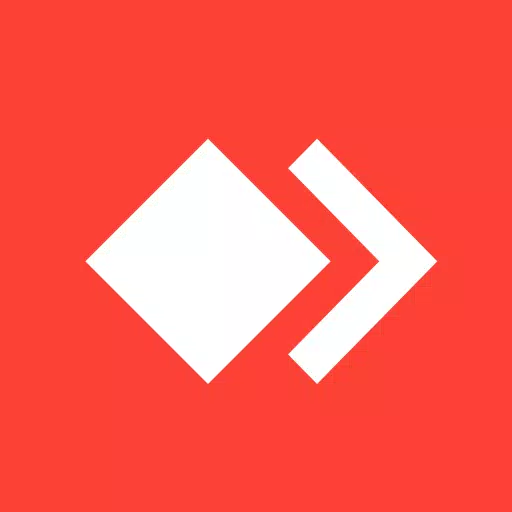

 Opis aplikacji
Opis aplikacji  Aplikacje takie jak AnyDesk
Aplikacje takie jak AnyDesk